win7家庭版系统找不到局域网中的其它电脑怎么办
1、查看网上邻居工作组计算机无响应,无法打开或者很卡。网上邻居只显示自己,或者其他电脑都有显示,就是找不到自己的。
2、首先,打开控制面板,进入管理工具,选择服务。
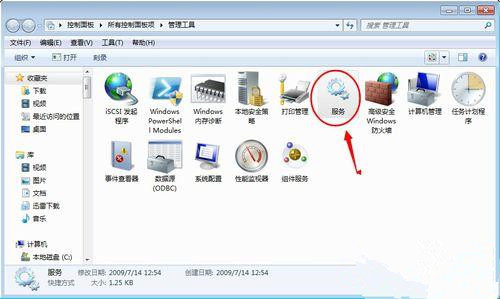
3、找到Server服务,查看状态。如果显示禁用或者未设置,就将其开启。
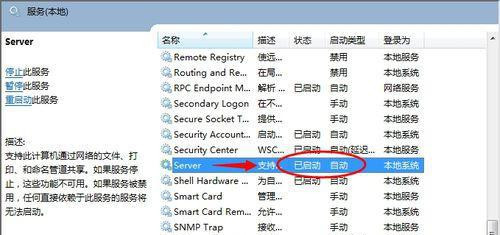
4、再找到Windows Firewall/Internet Connection Sharing (ICS)服务,将其开启。
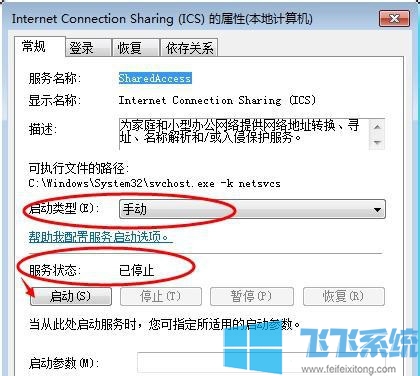
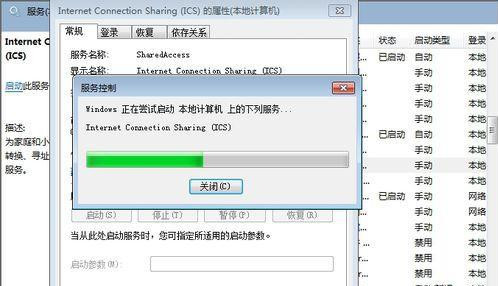
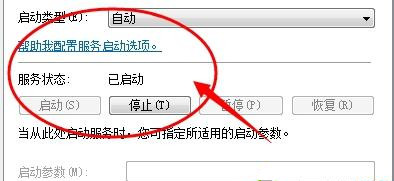
5、然后启动Computer Browser这个服务。
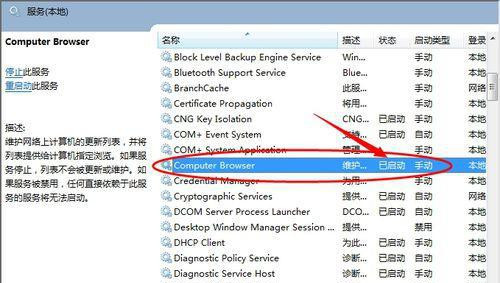
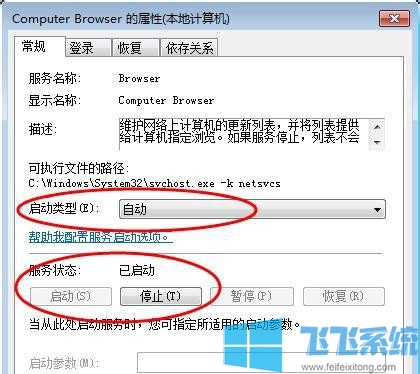
6、最后开启TCP/IP NetBIOS Helper服务。
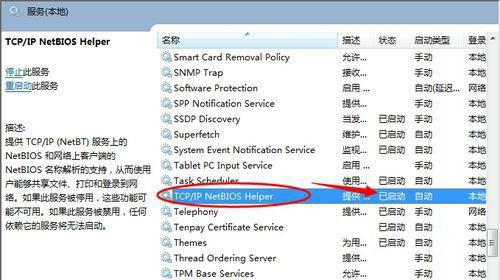
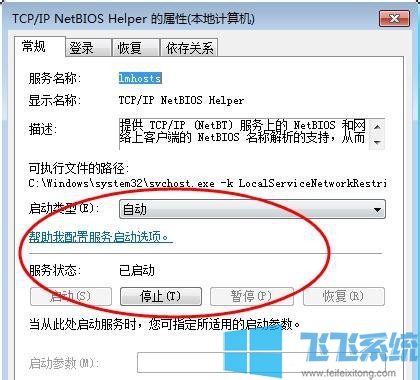
7、Computer Browser服务没有启动,或者你发现该服务启动后,又自动停止的情况。自动停止的原因是Windows Firewall/Internet Connection Sharing (ICS)这个服务没有开启。此服务和防火墙有关,关闭此服务防火墙功能即被关闭。但是也可以开启此服务,从本地连接高级属性中关闭防火墙即可。如果该服务被关闭,Computer Browser这个服务就无法启动。
8、搜索不到计算机或者很卡打开 网上邻居----本地连接----属性----tcp/ip高级属性,wins----netbios设置-----默认,如果禁用,搜索计算机功能无效。也就无法访问共享。
以上就是关于win7家庭版系统找不到局域网中的其它电脑怎么办的全部内容,大家按照上面的方法来进行设置后,应该就可以找到局域网中的其他电脑了。
分享到: